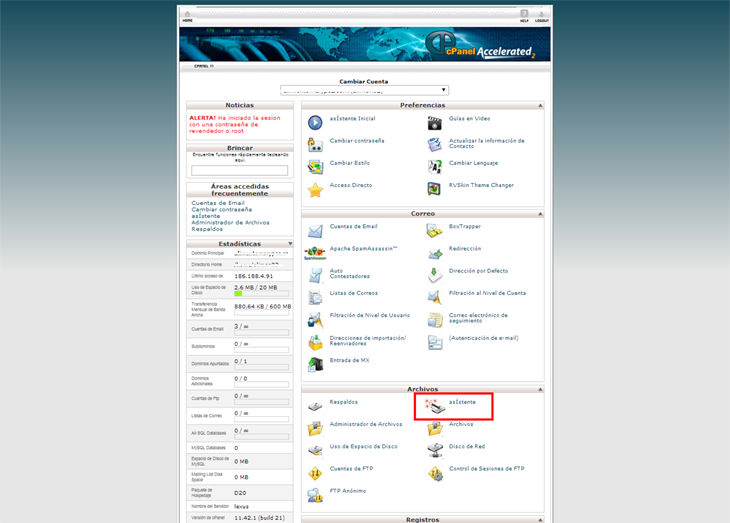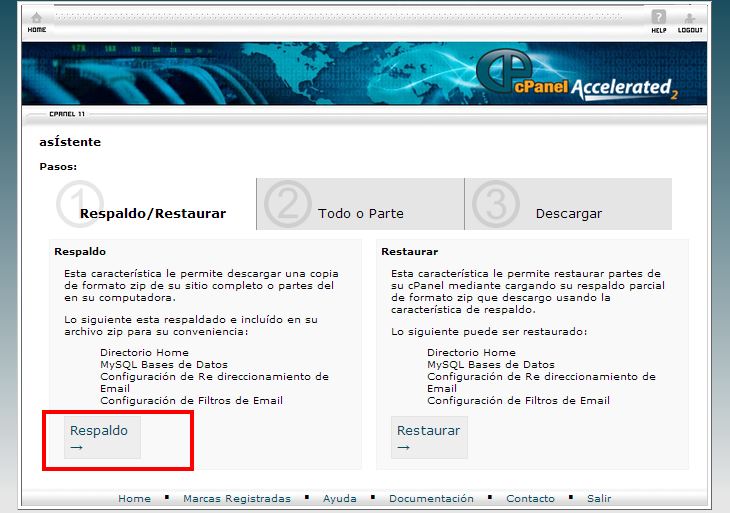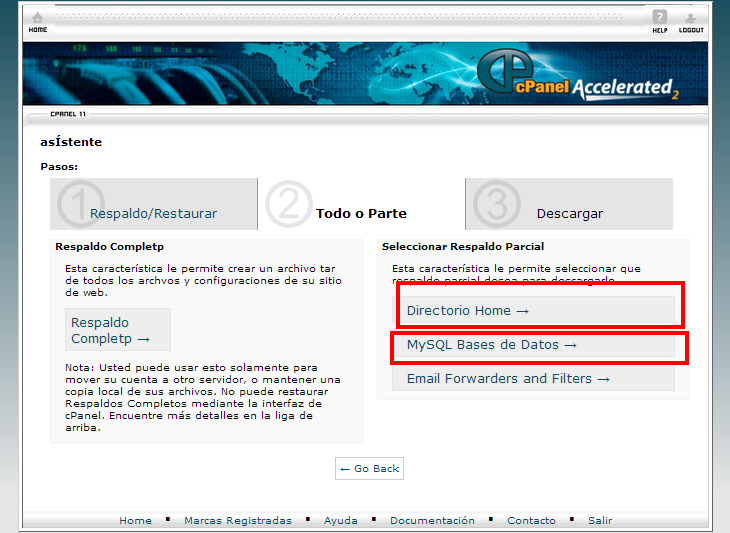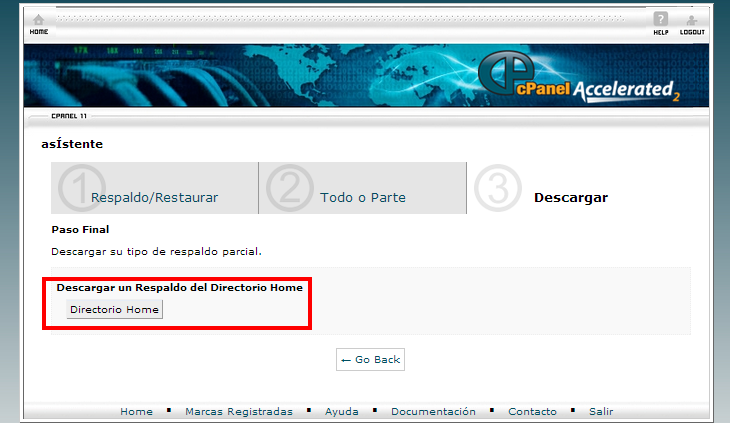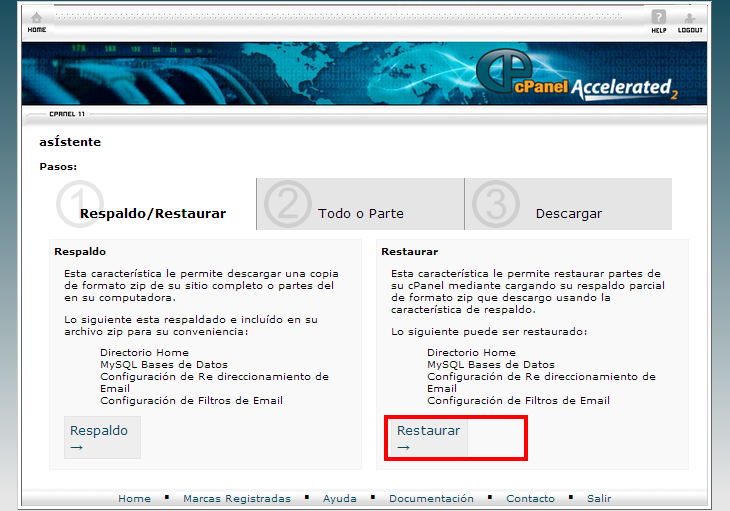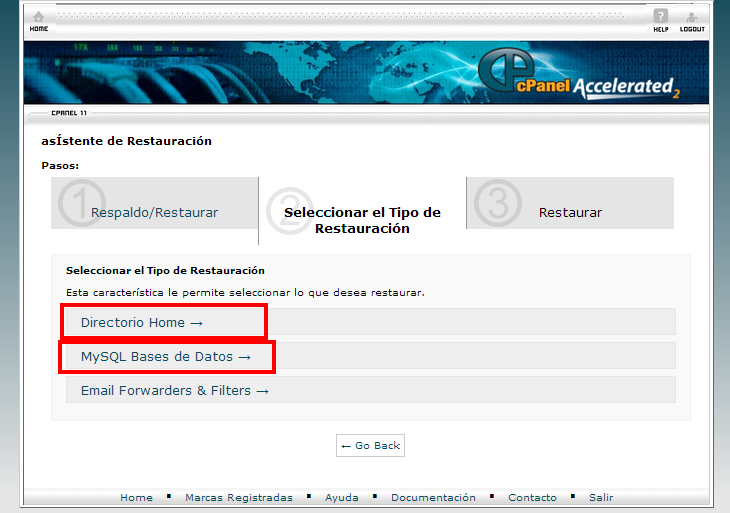Crear un respaldo con frecuencia, es la mejor medida que podemos tomar, para protegernos de los ataques malintencionados o cualquier error humano.
Créeme cuando te lo digo que estadísticamente, va a ocurrir, o que en algún momento será hacheada tu Pagina o borraras algún archivo importante. Te habla la experiencia...
Este tutorial te mostrará como hacer un respaldo de tu sitio Web en cPanel.. En este tutorial se asumirá que estas dentro de tu cPanel. Si haz tenido problemas para hacer esto, favor de ver el tutorial “Como entrar a cPanel”.
En la página principal de tu cPanel baja a la sección “Archivos”, haz click “Asistente”, con esto llegarás a la pantalla principal de respaldo, donde puedes respaldar y/o restaurar los archivos en tu cuenta de hospedaje.
En la siguiente pantalla se te presentan, 2 opciones. Hacer un respaldo de tu Site o Hacer una restauracion del Site
Haremos click en esa opción "Respaldo"
En la siguiente pantalla se te presentan, varias opciones. Hacer un respaldo completo de tu Site (recomendamos hacerlo cada cierto tiempo) o Hacer un respaldo parcial.
Nota: En el caso de los respaldos completos usted puede usar esto solamente para mover su cuenta a otro servidor, o mantener una copia local de sus archivos. No puede restaurar Respaldos Completos mediante la interfaz de cPanel
Para este caso seleccionaremos un Respaldo Parcial del Directorio Home, así que haremos click en esa opción, si poseemos una o más bases de datos hacer click en MySQL Bases de Datos, con esto usted podrá descargar los respaldos en su computadora en el directorio que usted escoja.
La Velocidad de descarga dependerá, del peso de sus archivos y la velocidad de su conexión
Hasta aquí, llega la parte del tutorial que habla del respaldo de los archivos. Si tienes suerte y eres precavido, nunca tendrás que hacer la segunda parte de este tutorial. Si llegara a ocurrir que tu pagina fuera atacada o borrases algún archivo importante no te preocupes, no es el fin del mundo, todo tiene solución.
Mi primer consejo, seria que te pongas en contacto de inmediato con tu Diseñador web o Programador para que ellos te ayuden, también puedes ponerte en contacto con tu proveedor de host para que ellos te orienten.
Si deseas restaurar tu site por ti mismo, aqui te dejamos los pasos a seguir:
En la página principal de tu cPanel baja a la sección “Archivos”, haz click “Asistente”, con esto llegarás a la pantalla principal de respaldo, donde puedes respaldar y/o restaurar los archivos en tu cuenta de hospedaje.
En la siguiente pantalla se te presentan, 2 opciones. Hacer un respaldo de tu Site o Hacer una restauracion del Site
Haremos click en esa opción "Restaurar"
Seleccionamos que deseamos restaurar, El Directorio Home o la Base de Datos, al hacer click podrás seleccionar cual es el archivo que deseas subir.
Esto puede tardar bastante tiempo, sobretodo la restauración del Directorio Home (dependerá del peso y tu velocidad de conexión) se paciente... el sistema te mostrara cuando todo esté listo o si ha ocurrido algún error.
Si ocurre algún error, podrás intentarlo de nuevo o reparar los errores en la base de datos...., pero esto será materia de otro tutorial, esperamos que este Tutorial te ayude